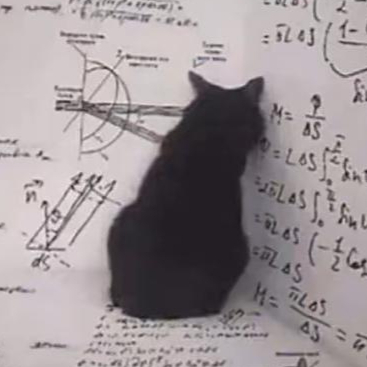Docker
入坑docker嘿嘿
ubantu安装docker
docker常用命令
#用Dockerfile构建镜像
docker build -t tomsun28/ubantu:6.0 .
#通过docker镜像生成docker容器
#-it是交互式模式(对应-d是后台启动)
#-p 用本机的8080端口映射容器的80端口
docker run -it -p 8080:80 --name containerName tomsun28/ubantu:6.0
#进入正在运行的容器内
docker exec -it containerName /bin/bash
docker images 查看镜像
docker ps -a 查看所有容器状态
docker rm 删除容器
docker rmi 删除镜像
systemctl restart docker 重启docker
docker 构建mariadb
#用官方镜像启动mariadb,将存放数据库信息的文件夹/var/lib/mysql映射到本地
docker run -d -p 3306:3306 --restart=always --name mariadb -e TIMEZONE=Asia/Shanghai -v /mnt/dockerWorkspace/mysql:/var/lib/mysql \
-e MYSQL_ROOT_PASSWORD=admin tomsun28/mariadb:1.0
#进入mariadb容器
docker exec -it mariadb /bin/bash
#登录数据库
mysql -uroot -padmin
Dockerfile----基于Ubuntu基础镜像生成的Tomcat中间件镜像
# VERSION 1.0.0
# 基础镜像为ubuntu:16.04
FROM ubuntu:16.04
MAINTAINER tomsun28 <www.usthe.com>
ENV TOMCAT_VERSION 8.0.48
# 设置系统格式UTF8
ENV LANG=C.UTF-8
# 设置系统时区 shanghai
ENV TZ=Asia/Shanghai
RUN ln -snf /usr/share/zoneinfo/$TZ /etc/localtime && echo $TZ > /etc/timezone
# 更新源前的操作
RUN echo debconf shared/accepted-oracle-license-v1-1 select true | debconf-set-selections
RUN echo debconf shared/accepted-oracle-license-v1-1 seen true | debconf-set-selections
# 更新APT源 安装依赖,安装 oracle jdk8,wget,unzip,tar
RUN apt-get update && \
apt-get install -y --no-install-recommends software-properties-common && \
add-apt-repository ppa:webupd8team/java && \
apt-get update && \
apt-get install -y --no-install-recommends oracle-java8-installer wget unzip tar && \
rm -rf /var/lib/apt/lists/* && \
rm -rf /var/cache/oracle-jdk8-installer
# 设置JAVA_HOME环境变量
ENV JAVA_HOME /usr/lib/jvm/java-8-oracle
# 安装tomcat
RUN wget --quiet --no-cookies http://apache.rediris.es/tomcat/tomcat-8/v${TOMCAT_VERSION}/bin/apache-tomcat-${TOMCAT_VERSION}.tar.gz -O /tmp/tomcat.tgz && \
tar xzvf /tmp/tomcat.tgz -C /opt && \
mv /opt/apache-tomcat-${TOMCAT_VERSION} /opt/tomcat && \
rm /tmp/tomcat.tgz && \
rm -rf /opt/tomcat/webapps/examples && \
rm -rf /opt/tomcat/webapps/docs && \
rm -rf /opt/tomcat/webapps/ROOT
# 配置tomcat user
ADD tomcat-users.xml /opt/tomcat/conf/
# tomcat环境变量
ENV CATALINA_HOME /opt/tomcat
ENV PATH $PATH:$CATALINA_HOME/bin
# 暴露端口
EXPOSE 8080
EXPOSE 8009
# 工作目录
WORKDIR /opt/tomcat
# run 镜像之后启动tomcat
CMD ["/opt/tomcat/bin/catalina.sh", "run"]
*******************************
#tomcat配置文件 tomcat-users.xml
<?xml version='1.0' encoding='utf-8'?>
<tomcat-users>
<role rolename="admin-gui"/>
<role rolename="admin-script"/>
<role rolename="manager-gui"/>
<role rolename="manager-status"/>
<role rolename="manager-script"/>
<role rolename="manager-jmx"/>
<user name="admin" password="admin" roles="admin-gui,admin-script,manager-gui,manager-status,manager-script,manager-jmx"/>
</tomcat-users>
*******************************
#build生成镜像
docker build -t tomsun28/tomcat:1.1
Dockerfile----基于jenkins基础镜像生成容器内jenkins用户运行docker的jenkins镜像
*******************Dockerfile*************
FROM jenkins:latest
MAINTAINER tomsun28 <usthe.com>
#安装jenkins插件
USER jenkins
COPY plugins.txt /usr/share/jenkins/plugins.txt
RUN /usr/local/bin/install-plugins.sh < /usr/share/jenkins/plugins.txt
USER root
ARG dockerGid=999
#将jenkins用户放docker组,安装gosu
RUN echo "docker:x:${dockerGid}:jenkins" >> /etc/group \
&& apt-get update && apt-get install -y gosu \
&& apt-get install -y libltdl7 \
&& rm -rf /var/lib/apt/list/*
COPY entrypoint.sh /entrypoint.sh
ENTRYPOINT ["/entrypoint.sh"]
*****************plugins.txt*******************
git:latest
*****************entrypoint.sh******************
#! /bin/bash
set -e
chown -R 1000 "$JENKINS_HOME"
exec gosu jenkins /bin/tini -- /usr/local/bin/jenkins.sh
*************build生成jenkins镜像******************
将三个文件放入同一目录下执行:
docker build -t tomsun28/jenkins:1.1 .
详细代码更多镜像Dockerfile可见我的github tomsun28's dockerfile
使用Docker持续集成与自动化部署
自己用docker搭了一套项目开发的持续集成部署,在这个记录下流程万一又给忘了
#构建Docker私有仓库
docker run -d --restart=always --name registry \
-v /opt/dockerWorkspace/registry:/tmp/registry -p 5000:5000 tomsun28/registry:1.0
#向仓库推送镜像
docker push 127.0.0.1:5000/tomcat:1.0
#向仓库拉取镜像
docker pull 127.0.0.1:5000/tomcat:1.0
#server gave HTTP response to HTTPS client问题
touch /etc/docker/daemon.json
echo "{ "insecure-registries":["127.0.0.1:5000"] }" >> /etc/docker/daemon.json
#构建Jenkins(1.6低版本jenkins)
docker run -d -p 8080:8080 --name jenkins --restart=always \
-v /opt/dockerWorkspace/jenkins_home:/var/jenkins_home \
-v /var/run/docker.sock:/var/run/docker.sock tomsun28/jenkins:1.0
#参数/opt/dockerWorkspace/jenkins_home:/var/jenkins_home将目录映射到本地磁盘
#参数/var/run/docker.sock:/var/run/docker.sock映射本地docker,这样就能在jenkins容器使用docker
默认用户密码 admin/admin
#构建Jenkins(2.6新版本jenkins)
docker run -d -p 8080:8080 -p 50000:50000 --name jenkins --restart=always \
-v /opt/dockerWorkspace/jenkins_home:/var/jenkins_home \
-v $(which docker):/usr/bin/docker \
-v /var/run/docker.sock:/var/run/docker.sock tomsun28/jenkins:1.1
小插曲:baidu云过期了转便宜的jd云,在jd云下运行的jenkins容器提交表单服务器无响应,其他跳转是好的,各种排查了一天哎,最后实在没办法提交issue给jd马上回了是docker的MTU和它们云服务器MTU不一样会导致有时docker网络不通。。。。。。。。只想说日狗d了Dockerfile tomcat项目所对应的tomcat镜像构建Dockerfile,将此Dockerfile放在当前项目下,示例项目名为WebHelloWorld
#VERSION 1.0.0
#基础镜像为tomcat,从我搭建镜像仓库拉取tomcat镜像
FROM tomsun28/tomcat:1.1
#签名
MAINTAINER tomsun28 "tomsun28@outlook.com"
#加入WAR包到tomcat下(1),官方tomcat镜像的tomcat位置在/usr/local/tomcat
RUN rm -rf /usr/local/tomcat/webapps
ADD ./target/WebHelloWorld.war /usr/local/tomcat/webapps/WebHelloWorld.war
#加入WAR包到tomcat下(2)自己的tomcat:1.1镜像的tomcat位置在/opt/tomcat
RUN rm -rf /opt/tomcat/webapps/WebHelloWorld*
ADD ./target/WebHelloWorld.war /opt/tomcat/webapps/WebHelloWorld.war
Jenkins细节配置
配置->项目名称:最好为github上代码的项目名称,必须小写
配置->源码管理->Git:URL为github上的项目clone url,下面默认master分支
配置->触发远程构建选上->身份证令牌:eg:hahaha
用户->设置->查看API Token: userID=xxxx,apiToken=xxxx
这两个github配置会用到Jenkins配置构建步骤shell脚本
#!/bin/bash
#build in jenkins sh
#docker docker hub仓库地址,之后把生成的镜像上传到 registry or docker hub
REGISTRY_URL=127.0.0.1:5000
#docker login --username tomsun28 --password xxxx
#根据时间生成版本号
TAG=$REGISTRY_URL/$JOB_NAME:`date +%y%m%d-%H-%M`
#使用maven 镜像进行编译 打包出 war 文件
docker run --rm --name mvn -v /opt/dockerWorkspace/maven:/root/.m2 \
-v /opt/dockerWorkspace/jenkins_home/workspace/$JOB_NAME:/usr/src/mvn -w /usr/src/mvn/ \
tomsun28/maven:1.0 mvn clean install -Dmaven.test.skip=true
#使用放在项目下面的Dockerfile打包生成镜像
docker build -t $TAG $WORKSPACE/.
docker push $TAG
docker rmi $TAG
#判断之前运行的容器是否还在,在就删除
if docker ps -a | grep -i $JOB_NAME;then
docker rm -f $JOB_NAME
fi
#用最新版本的镜像运行容器
docker run -d -p 80:8080 --name $JOB_NAME -v /opt/dockerWorkspace/tomcat/$JOB_NAME/logs:/opt/tomcat/logs $TAG
github配置
对应项目->settings->Webhooks->add webhook:
Payload URL = http://userID:apiToken@182.61.59.000:8080/job/webhelloworld/build?token=hahaha
userID,apiToken为上面Jenkins的userID,apiToken的值
182.61.59.000:8080为Jenkins的IP:端口
WebHelloWorld为Jenkins的项目名
hahaha为上面Jenkins设置的身份令牌
分享一波阿里云代金券快速上云
持续入坑
参考来自
使用Docker构建持续集成与自动部署的Docker集群
Running Docker in Jenkins (in Docker)
转载请注明 from tomsun28